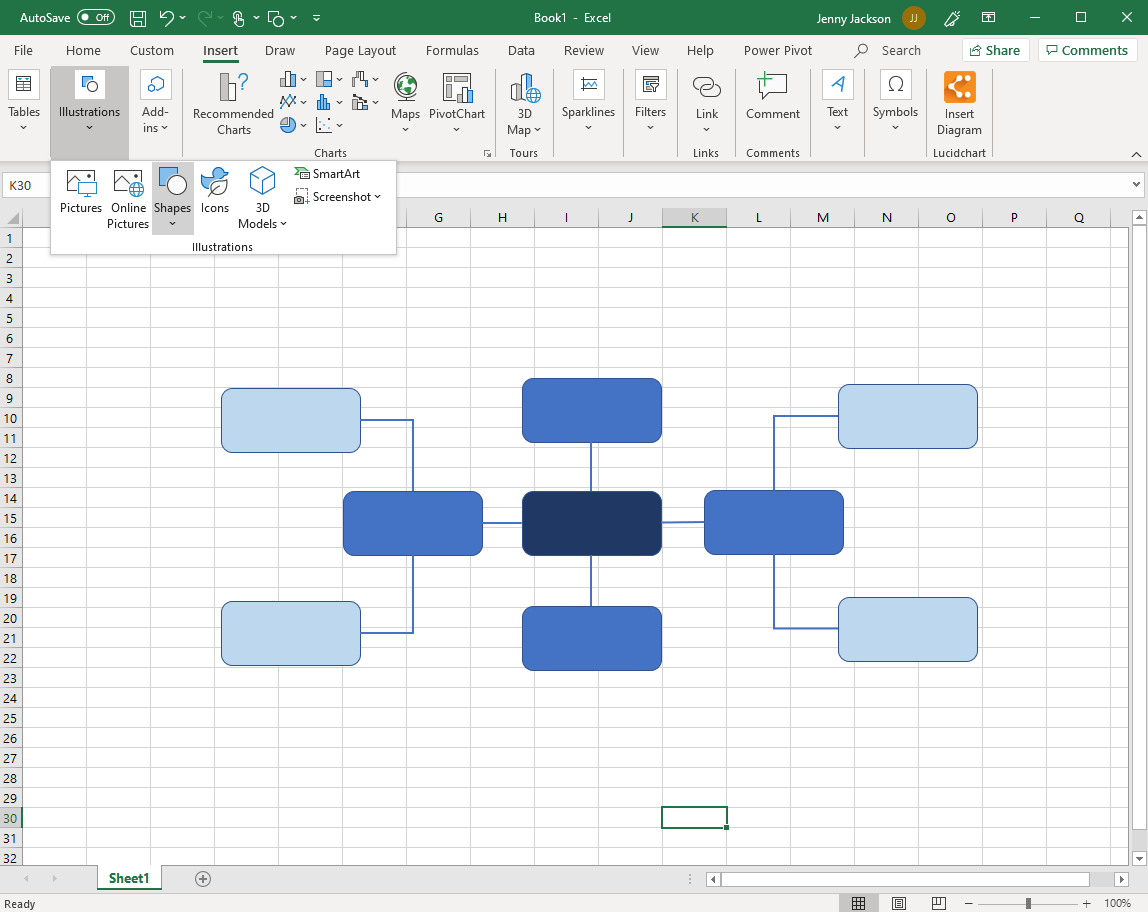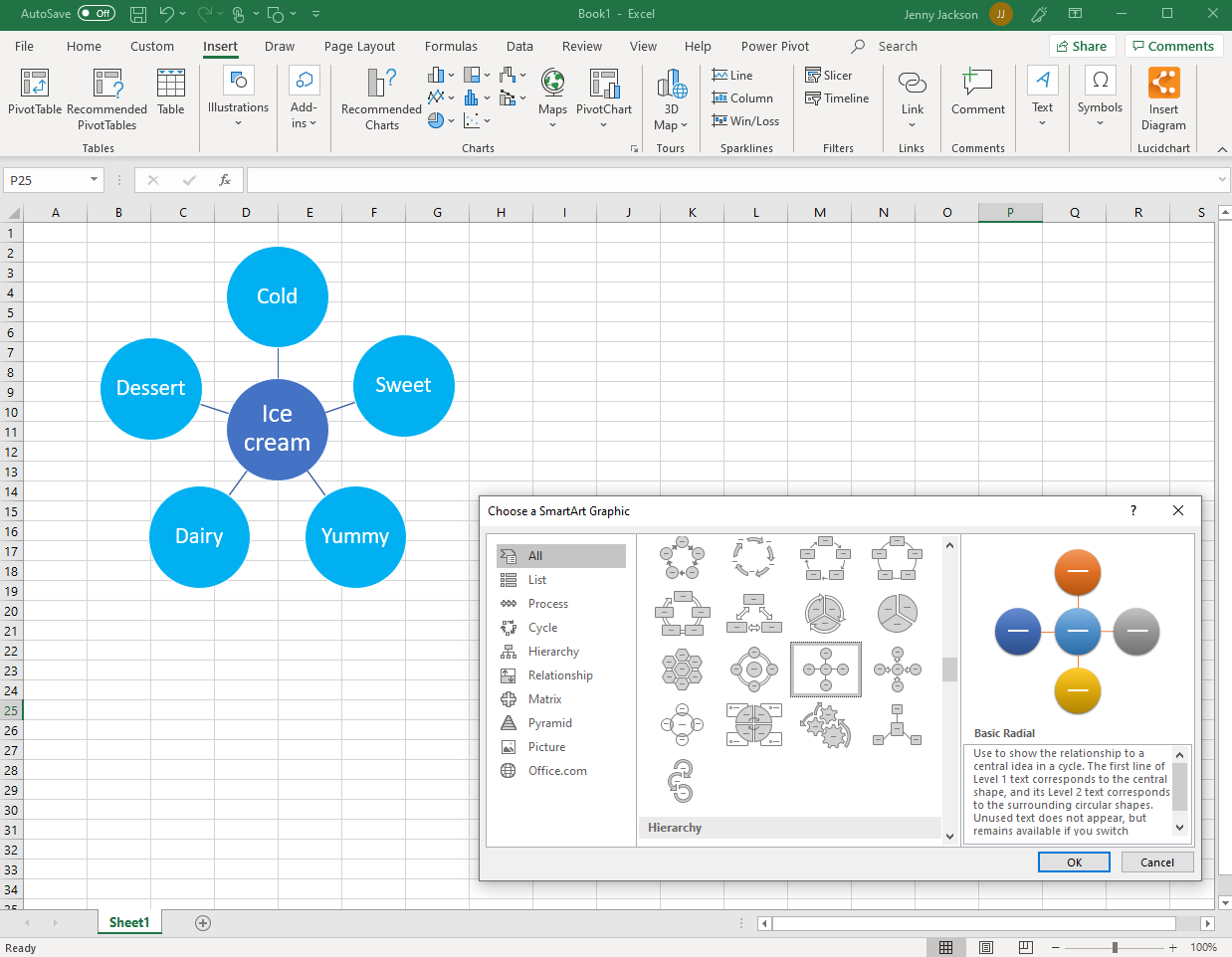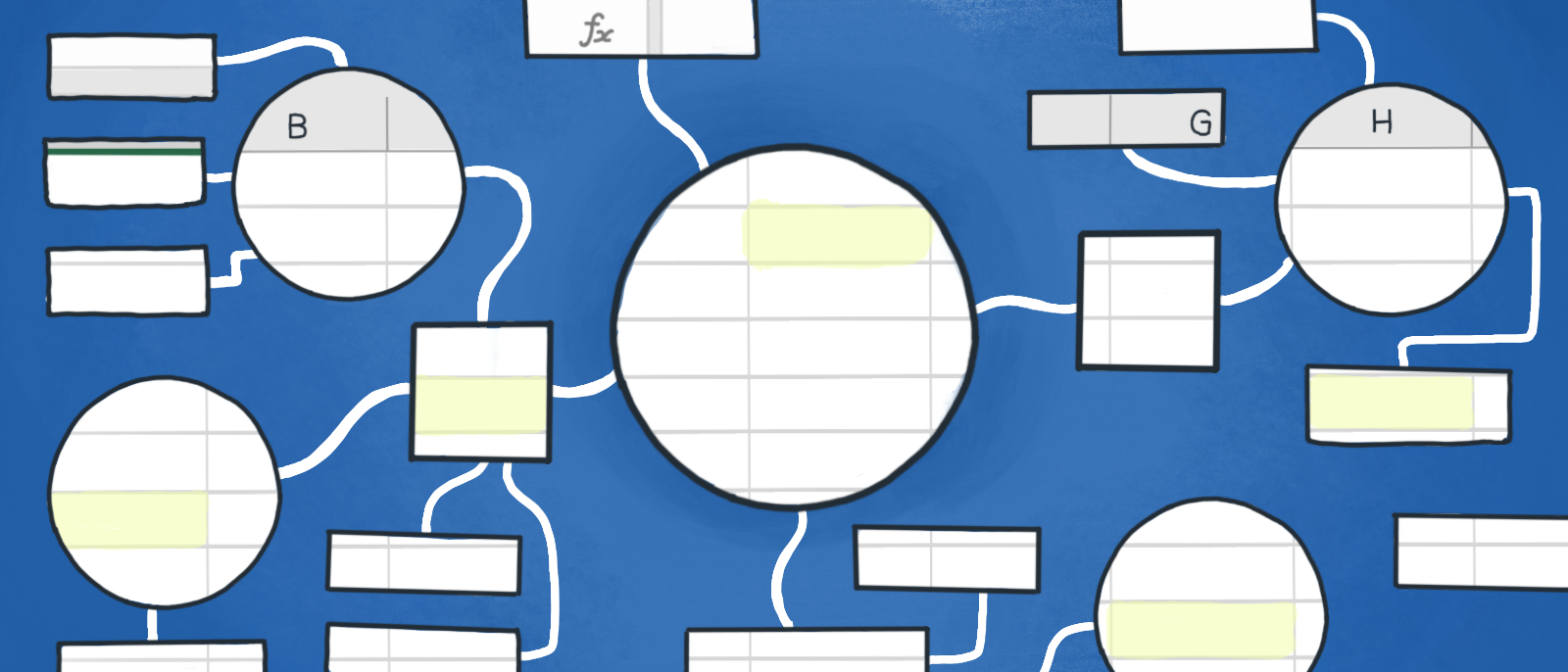
Como fazer um mapa mental no Excel de forma simples
Lucid Content
Tempo de leitura: cerca de 6 minutos
As linhas e colunas de planilhas são ótimas para armazenar e organizar grandes quantidades de dados, no entanto, elas não contam a história dos dados em si. Às vezes, as informações em uma planilha precisam ser apresentadas de uma maneira diferenciada para transmitir uma perspectiva ou um significado novo.
Os mapas mentais são excelentes para tal. Mapas mentais organizam dados e informações em diagramas de forma visual e fácil de entender. Eles simplificam a maneira de mostrar a relação entre diferentes partes de informações referente ao conjunto de dados como um todo, e a ver a história por trás das linhas e colunas.
Veja como criar um mapa mental no Excel usando uma destas duas opções:
Use o Lucidchart para adicionar um mapa mental ao Excel rapidamente
Use o Excel para criar um mapa mental manualmente
Embora ambas as opções sejam válidas para criar um mapa mental, recomendamos usar o programa de mapas mentais do Lucidchart pois somente ele agiliza e facilita a criação e o compartilhamento de mapas mentais profissionais.
Crie um mapa mental no Lucidchart e o adicione à sua pasta de trabalho do Excel
A integração do Lucidchart com o Microsoft Office facilita adicionar os diagramas que você criou no Lucidchart à sua pasta de trabalho do Excel. Com a extensão para a Microsoft, você pode escolher e personalizar um dos modelos prontos de mapas mentais oferecidos pelo Lucidchart e, em seguida, inserir o mapa mental em sua planilha.
Ao invés de diagramar um mapa mental no Excel manualmente, recomendamos experimentar a extensão do Lucidchart para o Excel para organizar suas ideias e economizar tempo. Para instruções detalhadas sobre o processo de criação de mapas mentais, veja nosso guia passo a passo.
Ainda não é usuário do Lucidchart? Crie uma conta agora.
Como instalar a extensão do Lucidchart para o Excel
Para começar, baixe a extensão do Lucidchart para o Excel seguindo estes passos básicos:
- Abra uma planilha Excel.
- Vá para Inserir > Extensão > Obter extensão.
- Use a barra de pesquisa para encontrar e selecionar “Diagramas do Lucidchart para o Excel”.
- Clique em “Adicionar”.
- Aceite os termos e condições.
- Faça login com suas credenciais do Lucidchart para acessar seus documentos.
Como inserir um mapa mental existente no Excel usando a extensão
Com a extensão, você pode inserir seu mapa mental completo no Excel como uma imagem de alta resolução sem ter que sair do programa.
- Na sua pasta de trabalho do Excel, encontre a extensão do Lucidchart no canto superior direito.
- Clique em “Inserir diagrama”.
- Selecione seu mapa mental a partir da lista.
- Uma pré-visualização aparecerá. Se for o documento correto, clique em “Inserir”.
- Para editar seu mapa mental, selecione “Editar”. Faça as alterações necessárias na janela pop-up e clique em “Inserir” no Excel para atualizar seu mapa mental.
Como criar um mapa mental novo no Excel com a extensão
Precisa criar um mapa mental do zero? Com a nova extensão para a Microsoft, é fácil acessar o editor do Lucidchart pelo Excel para criar e editar um novo mapa mental.
- Na sua pasta de trabalho do Excel, selecione “Inserir diagrama” para abrir o painel do Lucidchart.
- Clique em “Criar novo diagrama” na parte superior do painel para abrir o editor do Lucidchart em uma janela pop-up.
- Para começar, escolha um documento em branco ou um modelo pronto.
- Arraste e solte formas e edite o texto para criar seu mapa mental no editor do Lucidchart.
- Quando terminar o mapa mental, salve o diagrama e volte para a planilha do Excel.
- Selecione o novo mapa mental na barra lateral para visualizá-lo, e clique em “Inserir”.
Se precisar de ajuda para instalar e usar a extensão do Lucidchart, acesse nossa Central de Suporte ou assista ao breve vídeo tutorial abaixo.
Use o grupo de ilustrações ou o SmartArt para criar um mapa mental no Excel
Você também pode usar a o grupo de ilustrações ou o SmartArt para criar um mapa mental do zero no Excel. Saiba que o processo será mais demorado e menos intuitivo do que criar um mapa mental no Lucidchart, e você não poderá compartilhar e reunir ideias de outras pessoas. É mais demorado do que usar um modelo pronto do Lucidchart.
Como fazer um mapa mental usando a biblioteca de formas no Excel
- Na sua pasta de trabalho do Excel, vá para Inserir > Ilustrações > Formas. Um menu suspenso aparecerá.
- Use o menu de formas para adicionar formas e linhas para criar seu mapa mental.
- Clique duas vezes sobre a forma para adicionar ou editar texto.
- Salve sua planilha.
Como fazer um mapa mental usando o SmartArt no Excel
Com gráficos SmartArt, é fácil criar mapas mentais no Excel, embora sejam modelos rígidos e difíceis de modificar. Siga os passos abaixo para usar o SmartArt:
- Na sua pasta de trabalho do Excel, vá para Inserir > Ilustrações > Formas. Uma janela pop-up abrirá.
- Vá para diagramas de “Relacionamento”, selecione aquele que atende às suas necessidades e clique em “OK”.
- Clique duas vezes em “Texto” para modificar o texto ou usar o painel de texto.
- Selecione o gráfico e clique em “Adicionar forma” para aumentar o tamanho do mapa mental.
- Salve o mapa mental concluído na planilha.
Por que usar o Lucidchart para criar diagramas no Excel
Embora seja possível criar um mapa mental manualmente no Excel, ambas as abordagens são demoradas e desajeitadas. Diferentemente do Lucidchart, um aplicativo para fazer mapa mental, não é possível atualizar suas alterações de maneira rápida — você precisará dedicar um tempo para desenhar, personalizar e conectar suas formas.
Veja por que o Lucidchart é a melhor site para fazer mapas mentais no Excel:
Modelos personalizáveis: embora o Excel ofereça opções de SmartArt para diagramas básicos, os modelos não podem ser personalizados e não têm recursos avançados. Com o Lucidchart, você pode selecionar e personalizar qualquer modelo. É fácil modificar diagramas: basta arrastar e soltar as formas e elas permanecerão alinhadas, e você pode usar as nossas instruções automáticas e os guias intuitivos.
Vinculação de dados: os dados ficam mais fáceis de entender se forem representados de forma visual. Entretanto, embora o Excel seja usado para armazenar e organizar grandes quantidades de dados, não é possível vincular o SmartArt e a biblioteca de formas a dados de planilhas. Usuários do Lucidchart com contas Empresa podem fazer a integração de dados para visualizar informações complexas em um diagrama fácil de entender.
Colaboração online: mapas mentais criados no Excel ficam disponíveis somente em uma planilha específica. Mapas mentais e outros diagramas criados no Lucidchart são documentos independentes e podem ser compartilhados em diversas plataformas. Como o Lucidchart roda na nuvem, os documentos são atualizados para todos sempre que uma alteração é feita.
Agora que você aprendeu como criar um mapa mental no Lucidchart, experimente-o e comece a elaborar seu próprio diagrama.
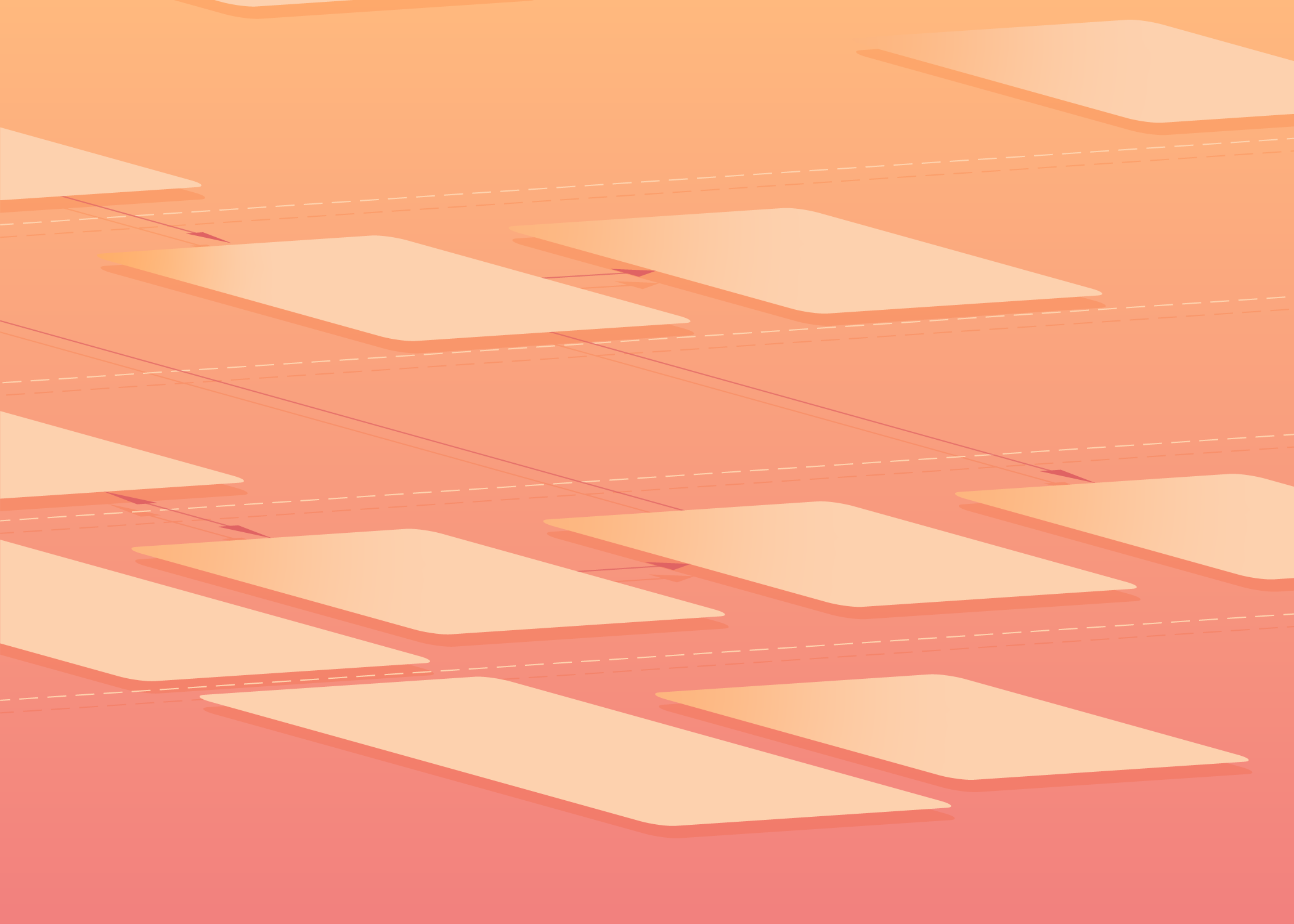
Veja como nosso software de mapas mentais pode ajudar a visualizar a história dos seus dados.
Veja comoSobre: Lucidchart
O Lucidchart, um aplicativo de diagramação inteligente que roda na nuvem, é um componente central da Suíte de colaboração visual da Lucid Software. Essa solução intuitiva de nuvem oferece às equipes a possibilidade de colaborar em tempo real para criar fluxogramas, mockups, diagramas UML, mapas de jornada do cliente e muito mais. O Lucidchart impulsiona as equipes para uma construção mais ágil do futuro. A Lucid tem orgulho de atender às principais empresas de todo o mundo, incluindo clientes como Google, GE e NBC Universal, e 99% das empresas da Fortune 500. A Lucid faz parceria com líderes do setor, como Google, Atlassian e Microsoft. Desde a inauguração, a Lucid recebeu vários prêmios por seus produtos e negócios e pela cultura no local de trabalho. Veja mais informações em lucidchart.com/pt.